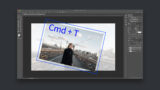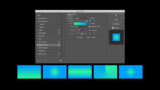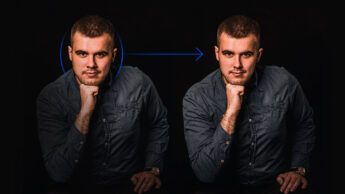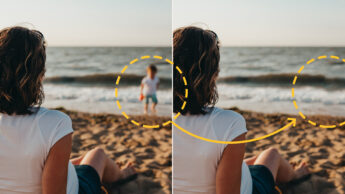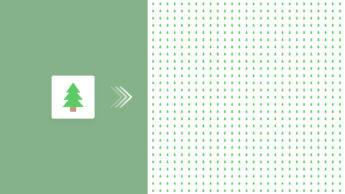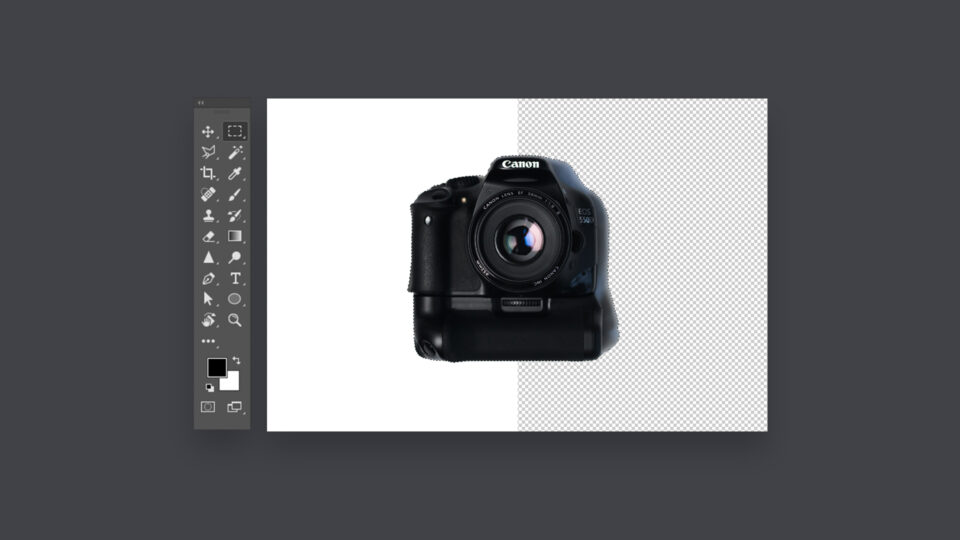
오늘은 포토샵 선택 툴을 이용해서 선택 영역을 잡는 방법을 배워보겠습니다. 특정 영역을 선택하기 위해 Marquee Tool, Lasso Tool, Quick Selection Tool 등 다양한 도구들이 있습니다. 영상을 통해 하나하나 사용법과 차이점을 알아보도록 해요. 매직봉 툴처럼 자동으로 잡아주는 기능들이 보기에는 편리해보지만, 본인의 디자인 퀄리티를 높이고 싶다면 사용하는 것을 지양해주세요. 정확도가 많이 떨어집니다. 오브젝트의 외각을 따야된다면 펜툴을 사용하는 게 더욱 좋습니다.
*디자인 베이스 강좌는 Mac OS를 기준으로 해서 윈도우 사용자와 일부 차이가 있을 수 있습니다. 윈도우 사용자분들은 영상에서 커맨드(Cmd)라는 단축키 대신 컨트롤(Ctrl)을, 옵션(Option) 대신 알트(Alt)를 눌러주세요.
핵심 요약
선택영역을 잡을 수 있는 도구 종류는 여러가지가 있습니다.
Marquee Tool : 네모, 동그라미, 세로 선, 가로 선의 모양으로 선택 가능 (Rectangular Marquee Tool은 실무에서 자주 사용합니다.)
Lasso Tool : 마우스를 움직이는 데로 자유자재로 선택 가능 (자유도가 높지만, 정확도가 떨어집니다.)
Polygonaal Lasso Tool : 각진 선택 영역을 클릭 클릭으로 만들 때 사용 (실무에서 자주 사용합니다.)
Magnetic Lasso Tool : 자석처럼 마우스의 움직임에 따라 물체의 외각선을 기준으로 선택 (편리해보이지만, 자주 사용하지 않습니다.)
Quick Selection Tool : 마우스의 움직임에 따라 빠르게 선택 ( 대괄호를 통해 사이즈 조절 가능합니다. 선택영역의 일부를 제거하고 싶다면 Option키를 누른채로 사용하면 됩니다.)
Magic Wand Tool : 매직봉이라고도 불리며, 마술처럼 선택영역과 흡사한 곳을 빠르게 선택 가능
선택 영역 없애는 방법 : 메뉴바 > Select > Deselect (Cmd+D)
선택 영역의 그래픽 지우기 : 해당 레이어 선택 후 Backspace(Delete)
레이어 빠르게 복제하는 방법 : Cmd + J
특정 레이어의 외각선을 따라 선택 영역을 잡는 방법 : Cmd를 누른채로 해당 레이어 썸네일 클릭